
Агуулгын хүснэгт:
- Зохиолч John Day [email protected].
- Public 2024-01-30 11:04.
- Хамгийн сүүлд өөрчлөгдсөн 2025-01-23 15:00.
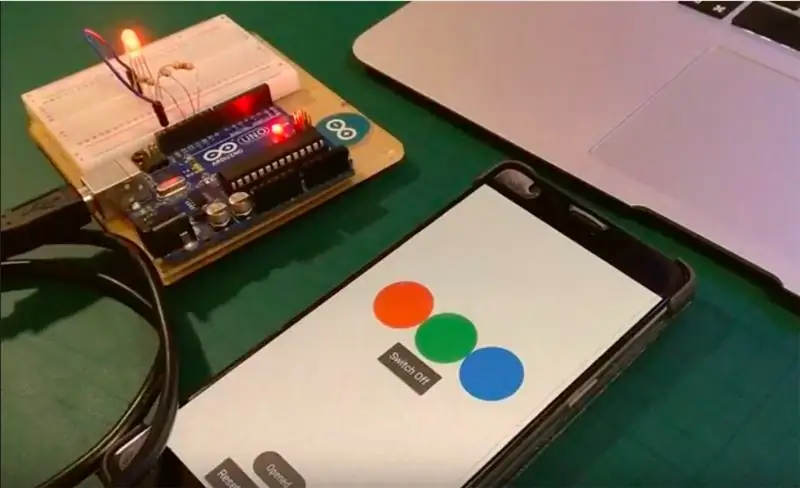
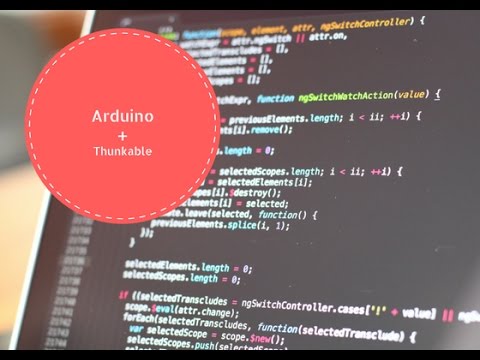
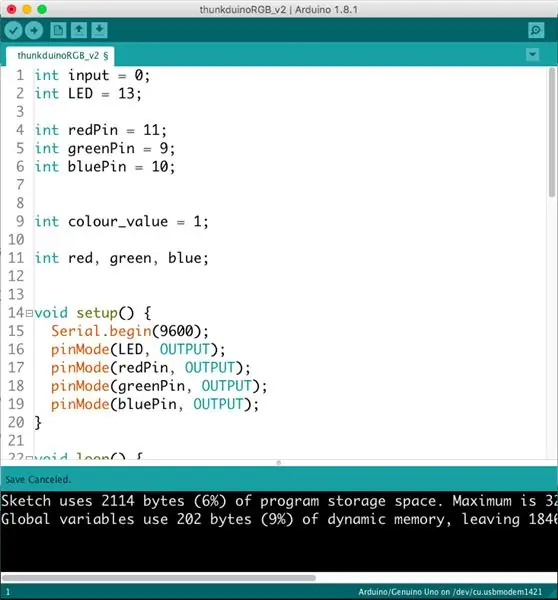
Энэхүү зааварчилгаа нь Thunkable хөгжүүлэгч Pavitra -ийн бүтээсэн "Arduino USB цуваа өргөтгөл" -ийн маш хурдан жишээ юм. Үүнийг боловсруулж байгаа тул үүнийг бета хувилбар гэж бодоорой.
Товчхондоо, та одоо Андройд аппликейшн үүсгэж, USB ашиглан олон төрлийн Arduino самбартай харилцах боломжтой боллоо.
Би програмыг RGB LED -ийг 5 өөр муж (Улаан, Ногоон, Цэнхэр, Цагаан ба Унтраах) хооронд сольж болох энгийн демо бэлдсэн боловч Instructables -ийн хамт олон ямар санааг дэвшүүлж байгааг харах үнэхээр сонирхолтой байна.
Алхам 1: Танд хэрэгтэй зүйл
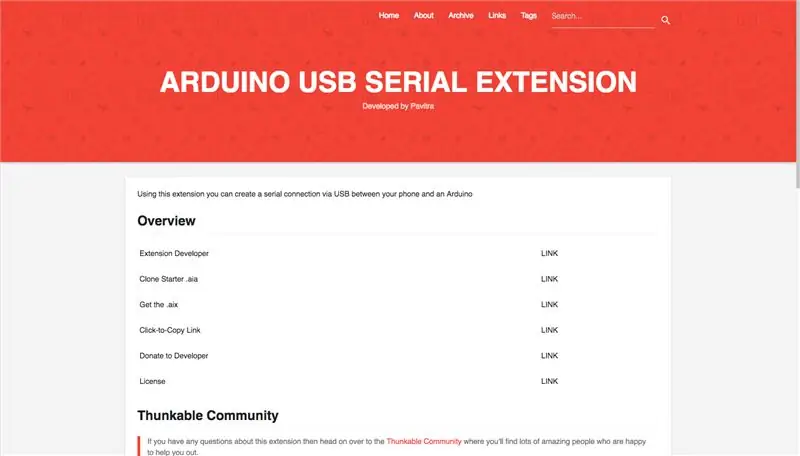
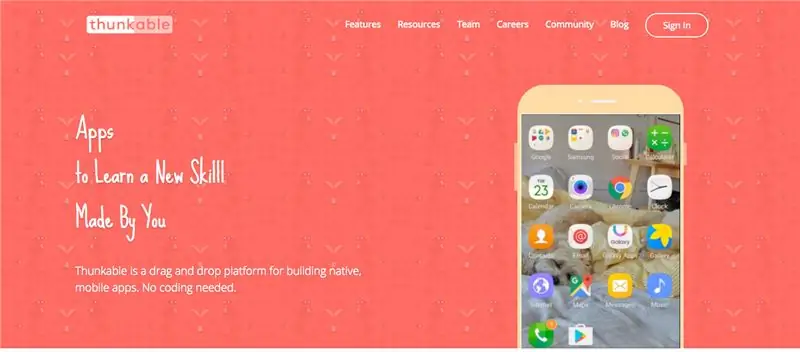
Урьдчилсан нөхцөл
- Scratch эсвэл App Inventor гэх мэт блок дээр суурилсан програмчлалын зарим үндсэн мэдлэг
- Arduino -ийн талаархи үндсэн ойлголт, өөрөөр хэлбэл та "Blink" ноорогыг амжилттай ажиллуулж байна
Техник хангамж
- Arduino + USB кабель. Би үүнийг Юно, Леонардо, Микро ашиглан туршиж үзсэн.
- Андройд утас
- USB OTG холбогч
- Туршилтанд зориулагдсан электроникийн зарим эд анги
Програм хангамж
- Arduino IDE
- Аливаа "App Inventor 2" нийцтэй програм хангамж, би Thunkable -ийг сонгосон
- Павитрагийн Arduino USB цуваа өргөтгөлийн хуулбар
Алхам 2: Хүрхээ бүтээх

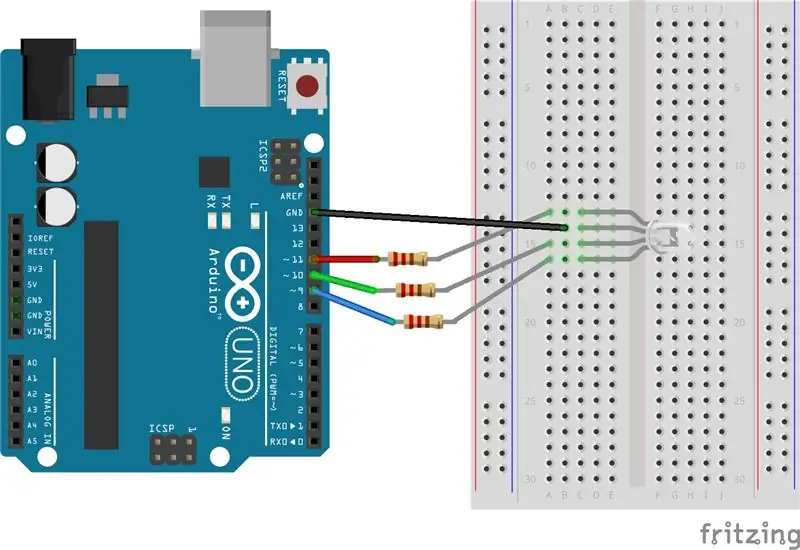
Та зүгээр л Arduino-оос амархан салж, самбар дээрх LED-ийг ашиглаж болно, гэхдээ үүнийг илүү сонирхолтой болгохын тулд би RGB LED-ийг ашигласан.
Хэлхээ нь маш энгийн:
LED -ийн газардуулгын цэг нь Arduino -ийн аль ч газардуулгатай холбогдсон байна.
Улаан, ногоон, цэнхэр тээглүүрүүд нь W резистороор дамжуулан ХОУХ -ны зүүтэй холбогддог. Та PWM тээглүүрийг зүү тоонуудын хажууд байгаа ~ тэмдгээр таних боломжтой.
Диаграм дээрх улаан, ногоон, цэнхэр утаснууд нь LED -ийн аль хөл нь ямар өнгөтэй тохирч байгааг харуулахад хялбар байдаг. Зарим LED дээр цэнхэр, ногоон тээглүүрийг буцааж болно.
Алхам 3: Кодоо бичнэ үү
Доорх бүх кодыг Github дээрээс олж болно
Arduino Pins -ийнхээ хувьсагчийн нэрийг тохируулж эхэл
// Цуваа оролтын хувьсагч
int оролт = 0; // LED -ийн зүү const int LED = 13; const int redPin = 11; const int greenPin = 9; const int bluePin = 10;
Дараа нь үүнийг setup () функцэд нэмнэ үү:
хүчингүй тохиргоо () {
// Цуваа дэлгэцийг 9600 baud Serial.begin (9600) дээрээс эхлүүлнэ үү; // LED -ийг гаралт гэж зарлах pinMode (LED, OUTPUT); pinMode (redPin, OUTPUT); pinMode (greenPin, OUTPUT); pinMode (bluePin, OUTPUT); }
Дараа нь цуваа оролтыг шалгана уу.
void loop () {
// ирж буй өгөгдөл байгаа эсэхийг шалгаарай, хэрэв (Serial.available ()> 0) {// хэрэв байгаа бол ирж буй өгөгдлийг уншина уу. оролт = Serial.read (); // хэрэв (input == '1') {make_colour (255, 0, 0); } if if (input == '2') {make_colour (0, 255, 0); } if if (input == '3') {make_colour (0, 0, 255); } if if (input == '4') {make_colour (0, 0, 0); } if if (input == '5') {make_colour (255, 255, 255); }}}
Эцэст нь тохирох өнгийг хий.
хүчингүй make_colour (int r, int g, int b) {
// зөвхөн Serial.println ("Өнгө гаргах") тест хийхэд зориулагдсан; // pinWindows analogWrite (redPin, r) бүрийн ажлын мөчлөгийг тохируулдаг; analogWrite (greenPin, g); analogWrite (bluePin, b); }
Алхам 4: Апп -аа үүсгээрэй
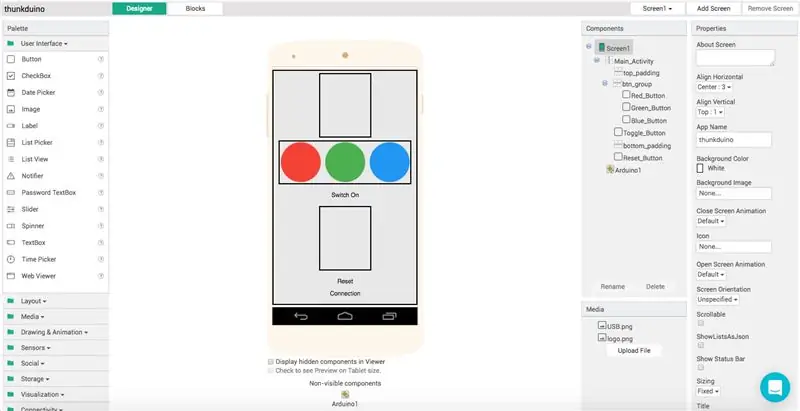
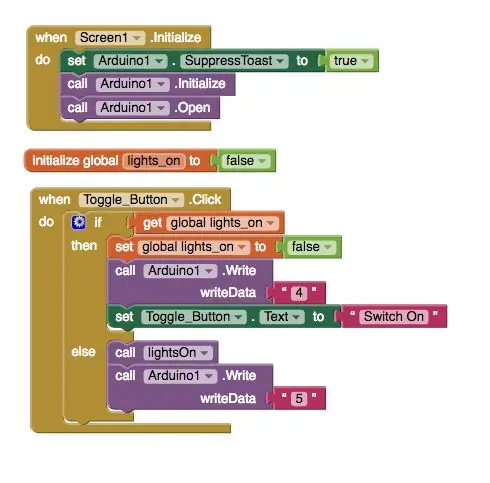
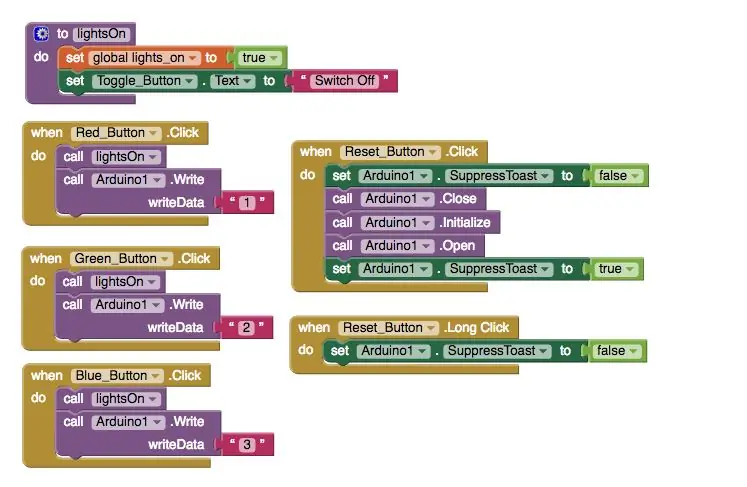
Аппликешныг аль болох хурдан эхлүүлэхийн тулд энд дарж Thunkable руу клон хийх боломжтой.
Дизайн
Энэхүү програмын загвар нь санаатайгаар үндсэн юм. Энэ бол хэдхэн товчлуур, мэдээж Arduino өргөтгөлийн файл юм.
Хэрэв та.aix файлуудыг суулгах талаар мэдэхгүй байгаа бол эндээс Conor -ийн хурдан эхлүүлэх гарын авлагыг уншиж болно.
Код
Блокуудад би товчлуур дарах бүрт дуудагддаг lighsOn процедурыг үүсгэсэн.
Улаан, ногоон, цэнхэр товчлуурууд нь '1', '2', '3' гэсэн тэмдэгтүүдийг Arduino руу илгээдэг.
'4' ба '5' тэмдэгтүүд нь LED -ийг цагаан болгож унтраахад хэрэглэгддэг.
Дахин тохируулах товчлуурыг оруулаад Arduino-тай холбогдох холболтыг дахин нээх нь зүйтэй юм
Алхам 5: Үүнийг туршаад үзээрэй
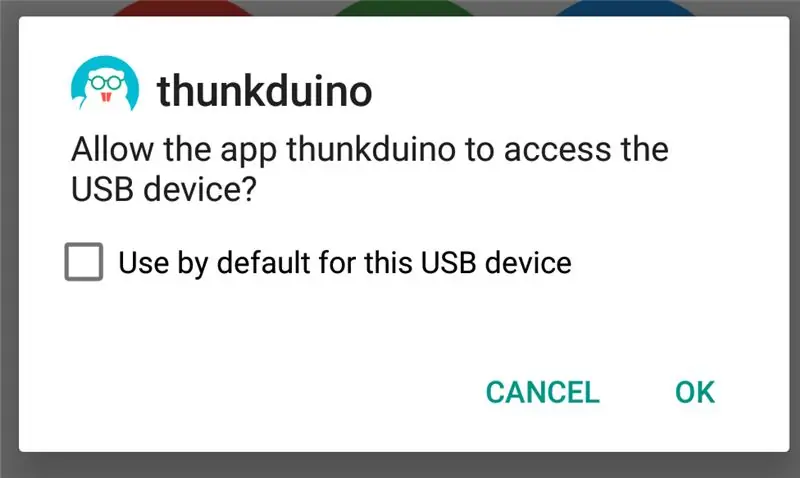
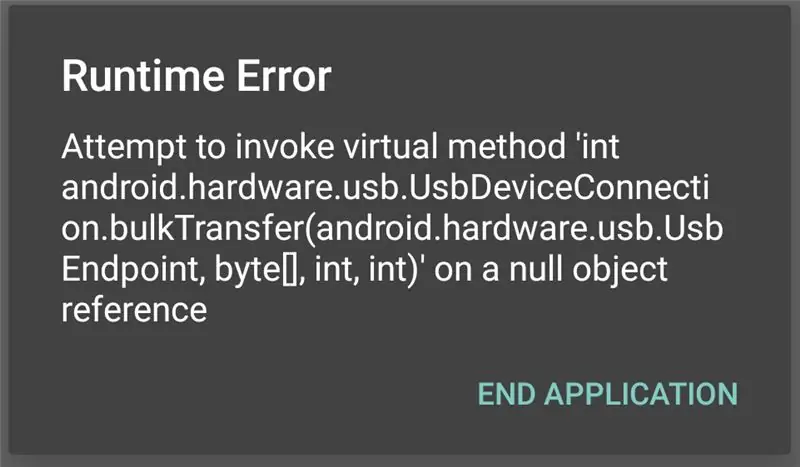
Одоо та үүнийг туршиж үзэхэд бэлэн байна.
1. Ноорог зургийг Arduino дээрээ байршуулна уу
2. Утсан дээрээ.apk -ийг суулгаарай
3. OTG кабелиар утсаа Arduino руу холбоно уу.
Алдааг олж засварлах
Та Arduino холбогдсон програмыг анх ажиллуулахдаа USB төхөөрөмжид (Arduino) хандах зөвшөөрөл өгөх хэрэгтэй.
Хэрэв та ажиллах цагийн алдааг олж харвал холболтыг хааж, дахин нээнэ үү. Энэ нь таны асуудлыг шийдэх ёстой, гэхдээ энэ нь туршиж байгаа хэвээр байгаа тул танд тохирохгүй бол сэтгэгдэл үлдээнэ үү.
Зөвлөмж болгож буй:
Arduino болон BTS7960b ашиглан хүчирхэг цахилгаан тэшүүр бүхий 350W DC моторыг удирдах: 9 алхам

Arduino болон BTS7960b ашиглан хүчирхэг цахилгаан тэшүүр бүхий 350W тогтмол моторыг удирдах Түүний хүч нь BTS7960b драйверын хамгийн их гүйдэлээс хэтрэхгүй л бол видеог үзээрэй
BLDC моторыг Arduino болон Joystick ашиглан хэрхэн удирдах вэ: 6 алхам

BLDC моторыг Arduino болон Joystick ашиглан хэрхэн удирдах вэ: Сайн байна уу найзууддаа энэ гарын авлагад Brushless dc моторыг BLDC мотортой Arduino болон джойстик ашиглан хэрхэн удирдахыг зааж өгч байна
HW30A моторын хурд хянагч болон Arduino UNO ашиглан дронгүй квадрокоптерийн сойзгүй DC моторыг (3 утастай) хэрхэн удирдах вэ: 5 алхам

HW30A моторын хурд хянагч болон Arduino UNO ашиглан дронгүй квадрокоптерийн сойзгүй DC моторыг (3 утастай төрөл) хэрхэн удирдах вэ: Тодорхойлолт: HW30A моторын хурд хянагчийг 4-10 NiMH/NiCd эсвэл 2-3 эсийн LiPo батерейгаар ашиглах боломжтой. BEC нь 3 хүртэлх LiPo эсүүдтэй ажилладаг. Үүнийг Brushless DC моторын (3 утастай) хамгийн ихдээ 12 Вт хүртэл хурдыг хянахад ашиглаж болно
Blynk програм ашиглан USB ашиглан ухаалаг гар утсыг ашиглан Arduino -г удирдах: 7 алхам (зурагтай)

Blynk програм ашиглан USB ашиглан ухаалаг гар утсыг ашиглан Arduino -ийг удирдах Arduino эсвэл c-ээ алсаас удирдах хамгийн энгийн шийдэл
Android (remotexy) UI нь Arduino болон Bluetooth ашиглан Servo моторыг удирдах: 7 алхам (зурагтай)

Android (remotexy) UI нь Arduino болон Bluetooth ашиглан Servo моторыг хянах боломжтой: Энэхүү зааварт би Remotexy Interface Maker ашиглан Android хэрэглэгчийн интерфэйсийг Bluetooth ашиглан Arduino Mega -д холбогдсон Servo моторыг удирдах хурдан алхамыг өгөх болно. Энэхүү видео нь UI нь servo моторын хурд, байрлалыг хэрхэн хянадаг болохыг харуулав
